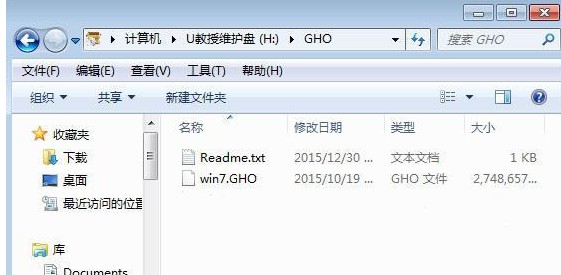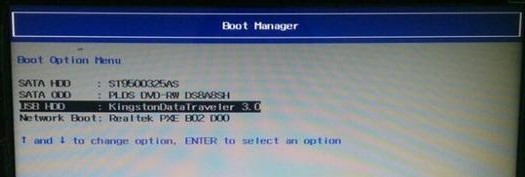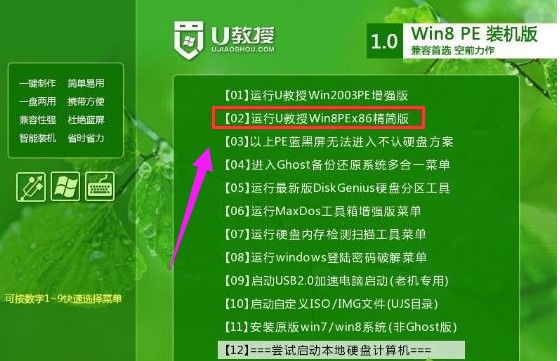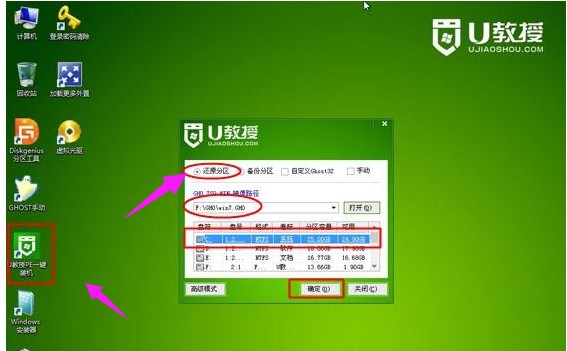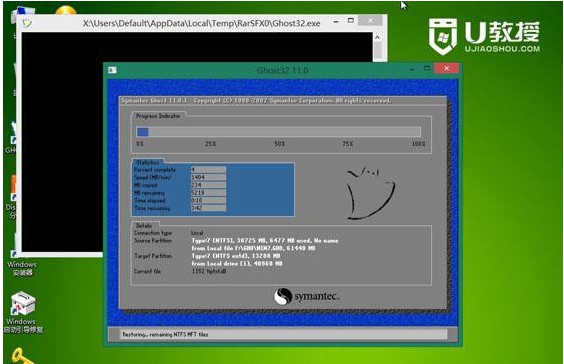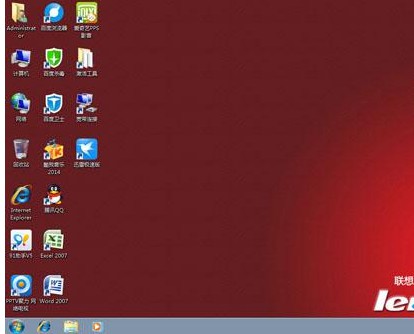联想win7笔记本如何用U盘重装系统?
联想win7笔记本如何用U盘重装系统?
有不少的联想笔记本用户遇到了电脑系统就崩溃了,决定重装系统。如今,虽然win10逐渐占领了市场,但win7的市场份额仍有半壁江山,仍旧是众多用户安装系统首选,很多联想用户不知道怎么安装win7系统,其实安装系统并不难,下面,IT技术资料分享网小编就来跟大家讲解联想笔记本U盘重装win7系统的操作步骤了。
联想笔记本如何U盘重装win7系统
准备工作:
1、备份C盘及桌面重要文件
2、大小4G左右的U盘,做成U盘PE启动盘。
3、下载win7 iso镜像
安装步骤:
U盘启动盘做好之后,把联想win7镜像的gho文件放到U盘
在电脑上插入U盘,开机启动时按F12或Fn+F12,在启动管理窗口选择USB HDD,按回车键
在U盘主菜单,选择【02】运行PE精简版
打开一键装机工具,按照图示进行操作,选择系统安装位置C盘,确定
在跳出的对话框中点击是,转到这个画面
然后会自动重启,开始进行系统的安装
一段时间之后,系统安装完成,启动进入win7系统
以上就是IT技术资料分享网小编给大家分享的联想笔记本U盘重装win7系统的操作步骤了。通过以上的操作步骤一步步顺序执行下来很快就可以立竿见影,重装系统就大功告成了。关注IT技术资料分享网,学习更多电脑使用技巧
| 上一篇: 怎么彻底关闭win10系统自带的杀毒工具:windows defender? | 下一篇: windows7产品密钥win7激活分享 |